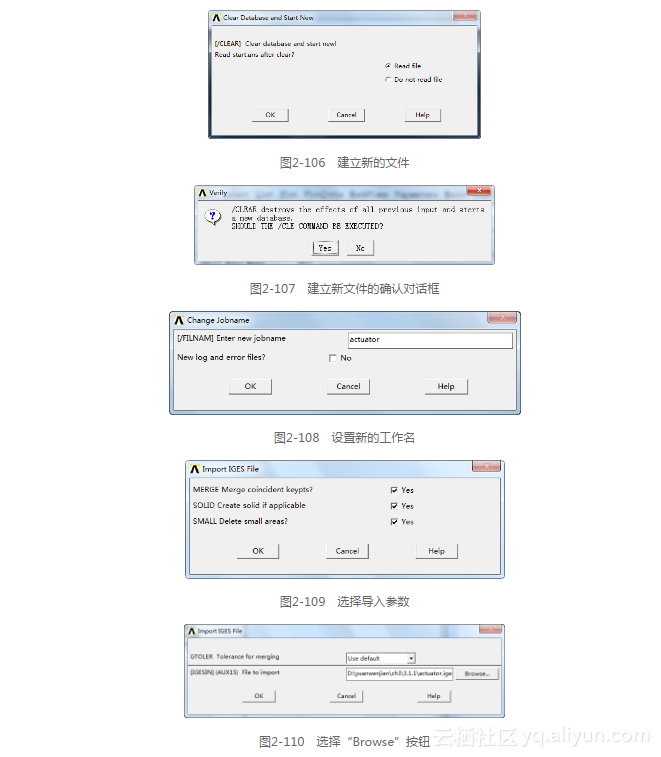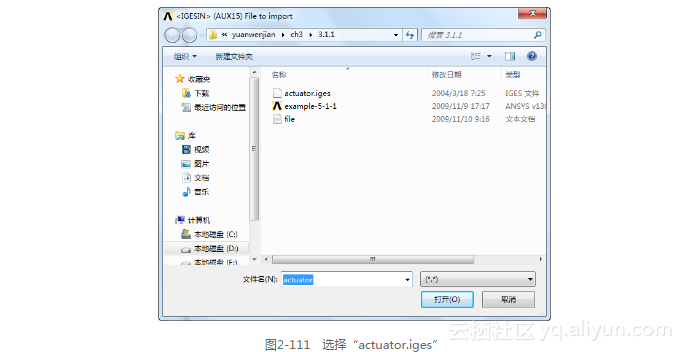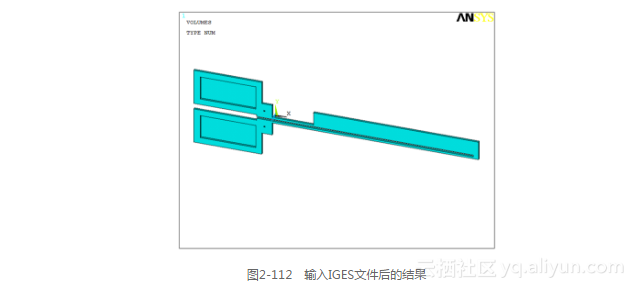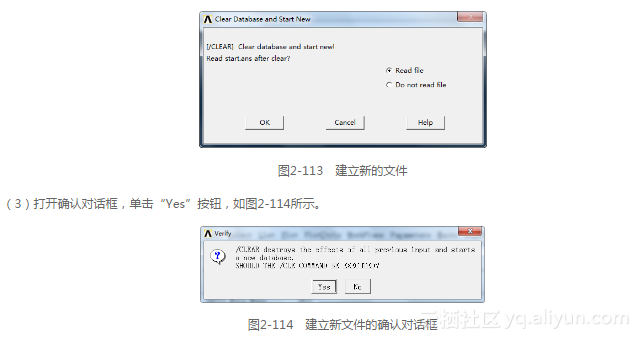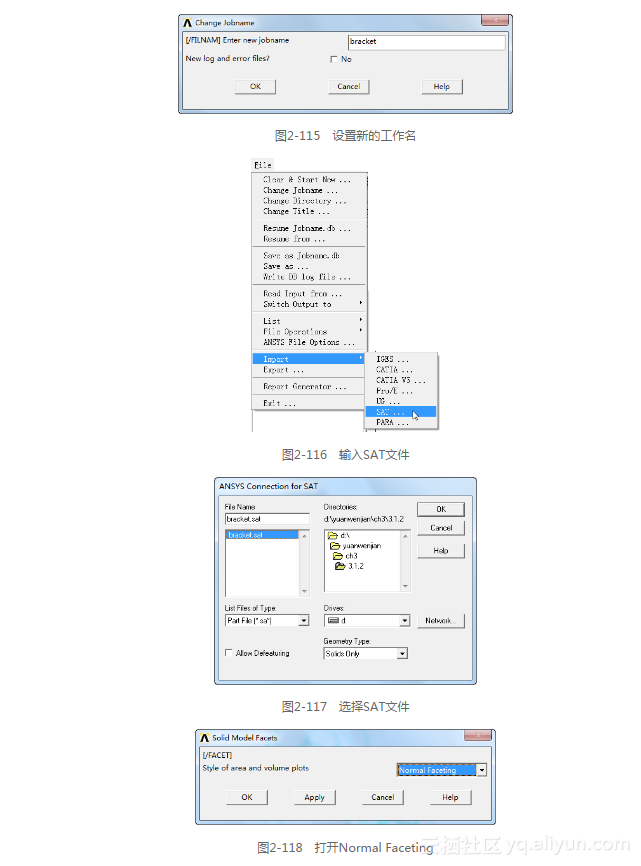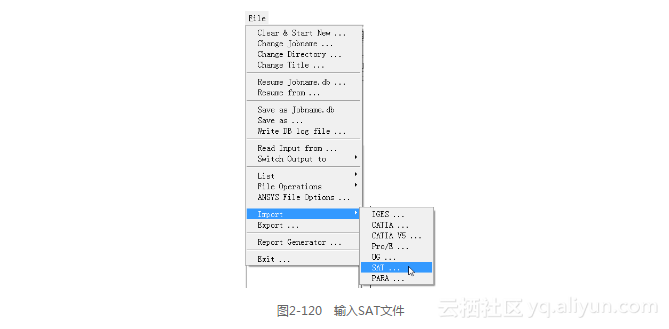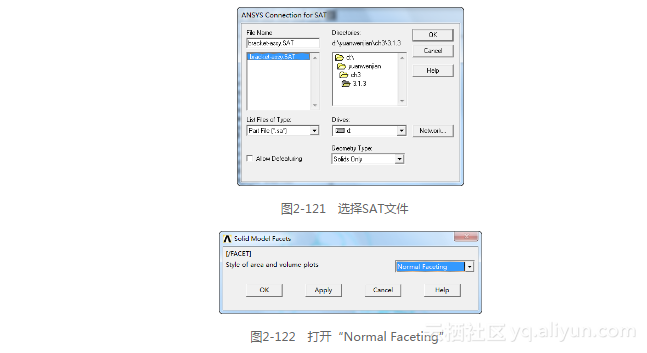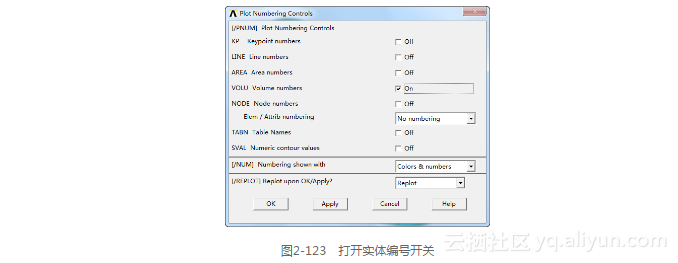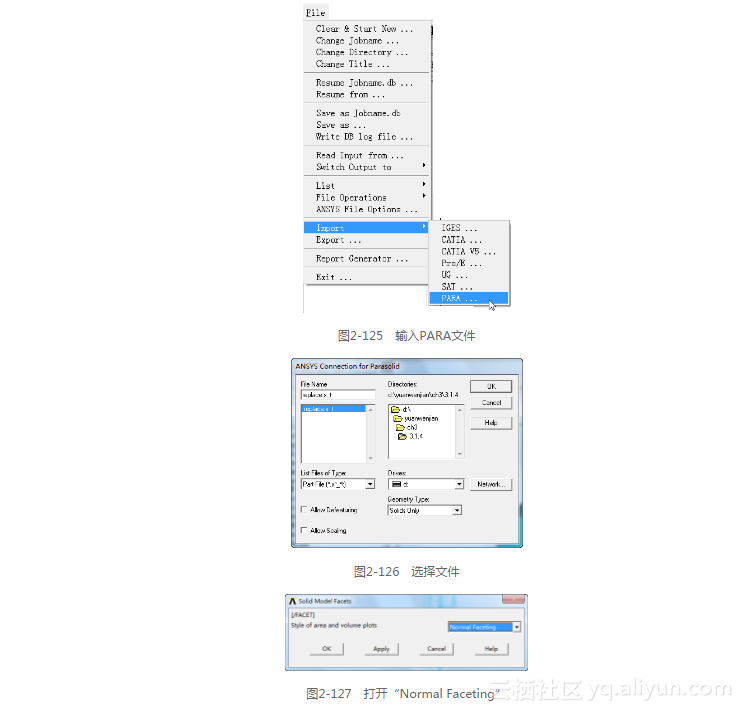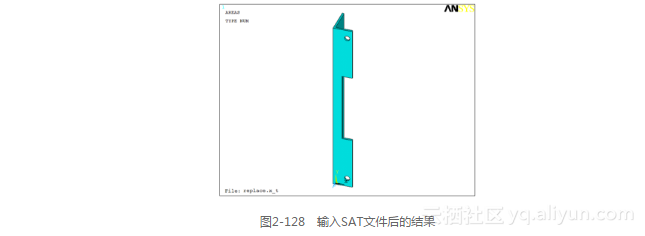| 《ANSYS 14有限元分析自学手册》一2.7 几何模型导入到ANSYS | 您所在的位置:网站首页 › iges文件导入ansys › 《ANSYS 14有限元分析自学手册》一2.7 几何模型导入到ANSYS |
《ANSYS 14有限元分析自学手册》一2.7 几何模型导入到ANSYS
|
本节书摘来自异步社区《ANSYS 14有限元分析自学手册》一书中的第2章,第2.7节,作者 李兵 , 宫鹏涵,更多章节内容可以访问云栖社区“异步社区”公众号查看 2.7 几何模型导入到ANSYSANSYS 14有限元分析自学手册可以在ANSYS里直接建立模型,也可以先在CAD系统里建立实体模型,然后把模型存为IGES文件格式,再把这个模型输入到ANSYS系统中,一旦模型成功输入后,就可以像在ANSYS中创建的模型那样对这个模型进行修改和划分网格。 2.7.1 输入IGES单一实体1.清除ANSYS的数据库(1)选择实用菜单 Utility Menu:File > Clear & Start New…。 (2)在打开的“Clear Database and Start New”对话框中,选择“Read file”单选按钮,单击“OK”按钮,如图2-106所示。 (3)打开确认对话框,单击“Yes”,如图2-107所示。 2.修改作业名为“actuator”(1)选择实用菜单 Utility Menu:File > Change Jobname…。 (2)打开“Change Jobname”对话框,在文本框中键入“actuator”作为新的作业名,然后单击“OK”按钮,如图2-108所示。 3.用默认的设置输入“actuator.igs”IGES文件(1)选择实用菜单 Utility Menu:File > Import > Iges…。 (2)在打开的“Import IGES File”对话框中,选择导入的参数,然后单击“OK”按钮,如图2-109所示。 (3)打开“Import IGES File”对话框,单击“Browse”,如图2-110所示。
(4)在浏览对话框“File to import”中,选择“actuator.iges”,然后单击“打开”按钮,如图2-111所示。
(5)这样会得到输入模型后的结果,如图2-112所示。
4.保存数据库在工具条上单击“SAVE_DB”按钮。 本例操作的命令流如下: /CLEAR ! 清除ANSYS的数据库 /FILNAME,actuator,0 ! 改作业名为“actuator” /AUX15 !进入导入“IGES”模式 IGESIN,'actuator','iges',' ' !假设该模型位置在ANSYS的默认目录 VPLOT SAVE ! 保存数据库 FINISH 2.7.2 输入SAT单一实体1.清除ANSYS的数据库(1)选择实用菜单Utility Menu:File > Clear & Start New…。 (2)在打开的“Clear Database and Start New”对话框中,选择“Read file”,单击“OK”按钮,如图2-113所示。
2.改作业名为“bracket”(1)选择实用菜单 Utility Menu:File > Change Jobname…。 (2)这时会打开“Change Jobname”对话框,在文本框中键入“bracket”作为新的作业名,然后单击“OK”按钮,如图2-115所示。 3.输入“bracket.sat”文件(1)选择实用菜单 Utility Menu:File > Import > SAT…,如图2-116所示。 (2)在打开文件对话框中选择“bracket.sat”文件,然后单击“OK”按钮,如图2-117所示。 4.打开“Normal Faceting”(1) 选择实用菜单 Utility Menu:PlotCtrls > Style > Solid Model Facets…。 (2)在打开的对话框中,在下拉列表中选择“Normal Faceting”,然后单击“OK”按钮,如图2-118所示。 (3)选择实用菜单 Utility Menu:Plot > Replot。 5.保存数据库在工具条上单击“SAVE_DB”按钮,得到如图2-119所示的结果。
本例操作的命令流如下: /CLEAR ! 清除ANSYS的数据库 /FILNAME,bracket,0 ! 改作业名为“bracket” ~SATIN,'E:\ANSYS\yuanwenjian\bracket','sat',,SOLIDS,0 !假设该模型文件的路径为“E:\ANSYS\yuanwenjian\bracket” /FACET,NORML ! 打开“Normal Faceting” /REPLOT SAVE ! 保存数据库 FINISH 2.7.3 输入SAT实体集合存在两种方式在ANSYS中输入SAT集合:直接输入SAT集合和分别输入集合中的部件以在ANSYS中形成集合。这里主要介绍如何在ANSYS程序中直接输入SAT集合。 (1)清除ANSYS的数据库。 ① 选择实用菜单Utility Menu:File > Clear & Start New…。 ② 在打开的“Clear Database and Start New”对话框中,选择“Read file”,单击“OK”按钮。 ③ 系统会打开确认对话框,单击“Yes”按钮。 (2)改作业名为“corner-assy”。 ① 选择实用菜单 Utility Menu:File > Change Jobname…。 ② 打开“Change Jobname”对话框,在文本框中键入“corner-assy”作为新的作业名,然后单击“OK”按钮。 (3)输入“corner-assy.sat”文件。 ① 选择实用菜单Utility Menu:File > Import > SAT…,如图2-120所示。
② 在打开文件对话框中选择“corner- assy.sat”文件,然后单击“OK”按钮,如图2-121所示。 (4)打开“Normal Faceting”。 ① 选择实用菜单 Utility Menu:PlotCtrls > Style > Solid Model Facets…。 ② 在打开的对话框中,在下拉列表中选择“Normal Faceting”,然后单击“OK”按钮,如图2-122所示。
③ 选择实用菜单Utility Menu:Plot>Replot。 (5)打开实体编号开关。 ① 选择实用菜单 Utility Menu:PlotCtrls > Numbering…。 ② 在打开的对话框中,将实体编号开关设为“on”,然后单击“OK”按钮,如图2-123所示。
③ 选择实用菜单 Utility Menu:Plot > Volumes。 (6)保存数据库。在工具条上单击“SAVE_ DB”按钮。得到如图2-124所示的结果。 本例操作的命令流如下:
1.清除ANSYS的数据库(1)选择实用菜单Utility Menu:File > Clear & Start New…。 (2)在打开的“Clear Database and Start New”对话框中,选择“Read file”,单击“OK”按钮。 (3)打开确认对话框,单击“Yes”。 2.改作业名为“replace”(1)选择实用菜单 Utility Menu:File > Change Jobname…。 (2)打开“Change Jobname”对话框,在文本框中键入“replace”作为新的作业名,然后单击“OK”按钮。 3.输入“replace.x_t”实体参数文件(1)选择实用菜单Utility Menu:File > Import > PARA…,如图2-125所示。 (2)在打开文件对话框中选择“replace.x_t”文件,然后单击“OK”按钮,如图2-126所示。 4.打开“Normal Faceting”(1)选择实用菜单 Utility Menu:PlotCtrls > Style > Solid Model Facets…。 (2)在打开的对话框中,在下拉列表中选择“Normal Faceting”,然后单击“OK”按钮,如图2-127所示。 (3)选择实用菜单 Utility Menu:Plot > Replot。 5.保存数据库在工具条上单击“SAVE_DB”按钮。得到如图2-128所示的结果。
本例操作的命令流如下: /CLEAR,START ! 清除ANSYS的数据库 /FILNAME,replace,0 ! 改作业名为“replace” ~PARAIN,'replace','x_t',,SOLIDS,0,0 ! 输入“replace.x_t”实体参数文件 /NOPR /GO /FACET,NORML ! 打开“Normal Faceting” /REPLOT /USER, 1 /VIEW, 1, 0.839796772209 , -0.234843988588 , -0.489478990776 /ANG, 1, -24.4882476303 /REPLO /REPLOT,RESIZE SAVE FINISH ! 保存数据库 |
【本文地址】